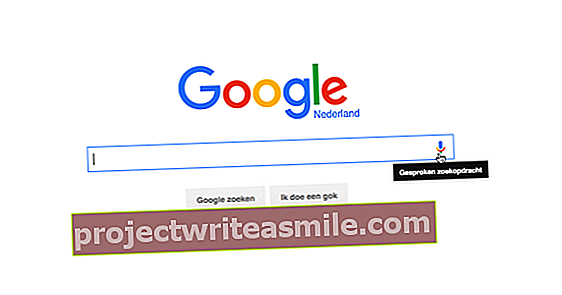Varustades Raspberry Pi 2 anduritega ja asetades selle ilmastikukindlasse korpusesse, saate ehitada mõnekümneks ilmajaama. Selles artiklis näitame teile, kuidas oma ilmajaama luua, programmeerida ja töödelda.
01 Tarvikud
Meie ilmajaama jaoks vajame AM2302 temperatuuri- ja niiskusandurit ning BMP180 õhurõhuandurit. Lisaks mõned m / f hüppeliistud ja leivalaud. Andurid ühendame leivapaneeli kaudu Raspberry Pi 2 GPIO tihvtidega, mis loeb väärtused ja laadib need üles Weather Undergroundi ilmateenistusse. Selle Interneti-ühenduse jaoks kasutame WiFi-adapterit TP-LINK TL-WN823N. Me panime kõik ilmastikukindlasse korpusesse, et meie isiklik ilmajaam saaks õue panna. Kõik tarvikud on müügil Kiwi Electronics'is.
02 Raspbiani installimine
Eeldame, et Raspberry Pi 2 baaskursusel installisite NOOBS-i abil operatsioonisüsteemi Raspbian. Kui olete installinud mõne muu NOOBS-iga opsüsteemi, näiteks OpenELECi, on seda lihtne tagasi kerida. Ühendage oma Raspberry Pi toiteallikas pistikupesaga ja installeri uuesti avamiseks hoidke kohe all klahvi Shift. Kui teie Pi microSD-kaardil pole veel operatsioonisüsteemi, installige NOOBS ja käivitage oma Pi sellest.
03 I2C kerneli tugi
BMP180 andur kasutab Pi-ga suhtlemiseks protokolli I2C (Inter-Integrated Circuit). Kõigepealt peame lubama selle toetamise kernelis. Logige Raspbianisse sisse kasutajanimega pi ja parool vaarikas ja seejärel käivitage käsk sudo raspi-config alates. Navigeerige Täpsemad valikud ja vajutage sisestusklahvi Enter, seejärel tehke sama I2C. Kui küsitakse, kas soovite I2C liidese lubada, kasutage liikumiseks nooleklahvi Jah ja vajutage sisestusklahvi. Kinnitage, et soovite kernelmooduli automaatselt laadida. Seejärel vajutage raspi-config peamenüüs Lõpetama ja öelge, et te ei soovi Pi-d veel taaskäivitada.
04 I2C testimine
Ikka peame veel ühe kernelmooduli automaatselt laadima. Sisenema sudo nano / etc / moodulid ja sisestage rida i2c-dev kuni. Sulgege fail ja salvestage see klahvikombinatsiooni Ctrl + X abil J ja vajuta Enter. Taaskäivitage oma Pi sudo taaskäivitage. Seejärel testime, kas I2C tugi töötab. Esmalt installige mõned tööriistad rakendusega sudo apt-get install i2c-tööriistad. Seejärel käivitage käsk sudo i2cdetect -y 1 et kontrollida, milliseid ühendatud seadmeid teie Raspberry Pi I2C-siinil ära tunneb. Praegu pole neid veel, kuid see on mugav viis testida, kas I2C tugi töötab. Käsk ei tohi näidata veateadet.